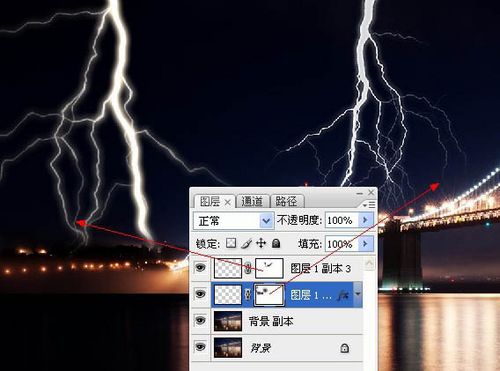效果图

1、打开城市夜景图片素材。

2、复制一层:模式改为叠加。
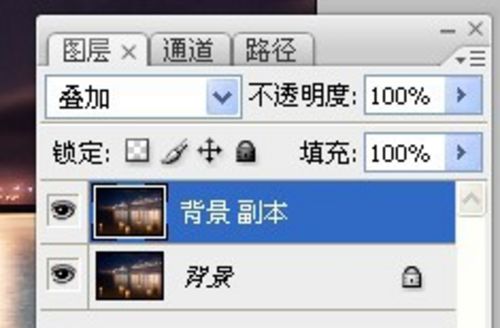

3、用钢笔画出路径。

4、选中最亮的那根闪电的路径。
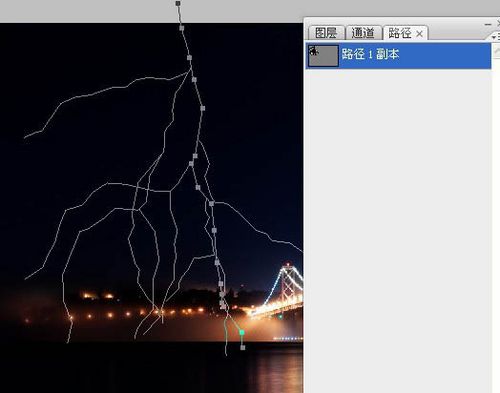
5、F5打开画笔调板,参数设置。
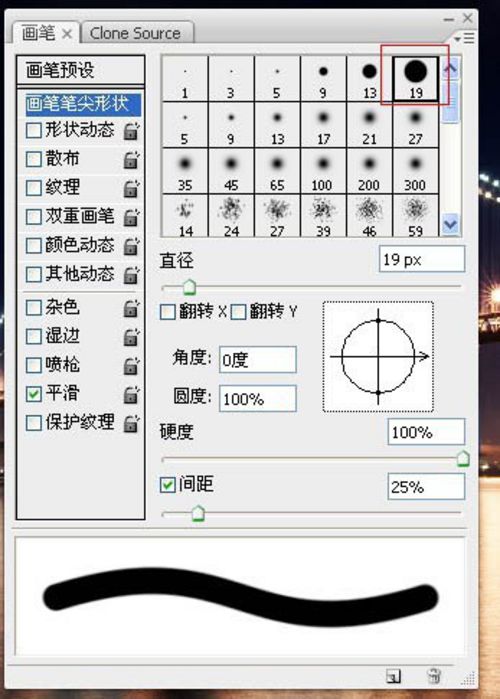
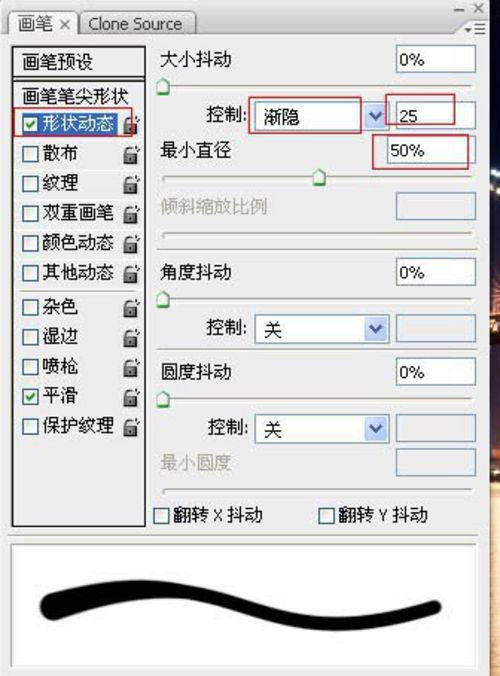
6、描边路径。

7、加一点外发光效果。
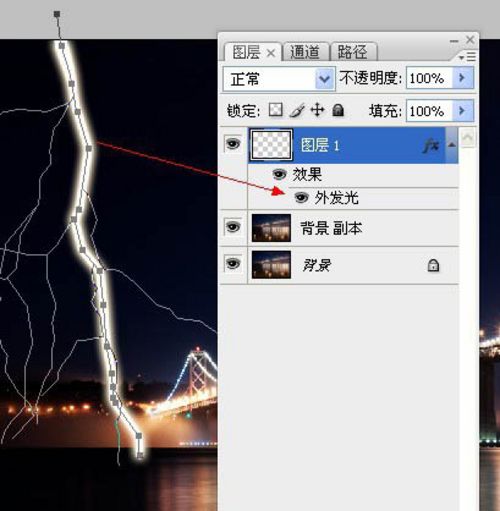
8、绘制闪电中的小闪电部分。
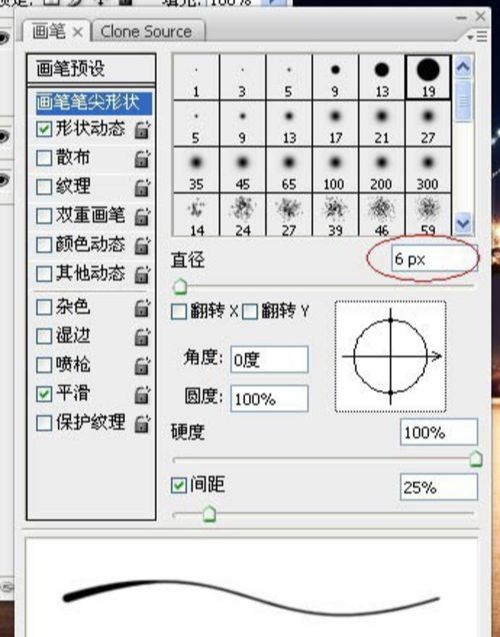
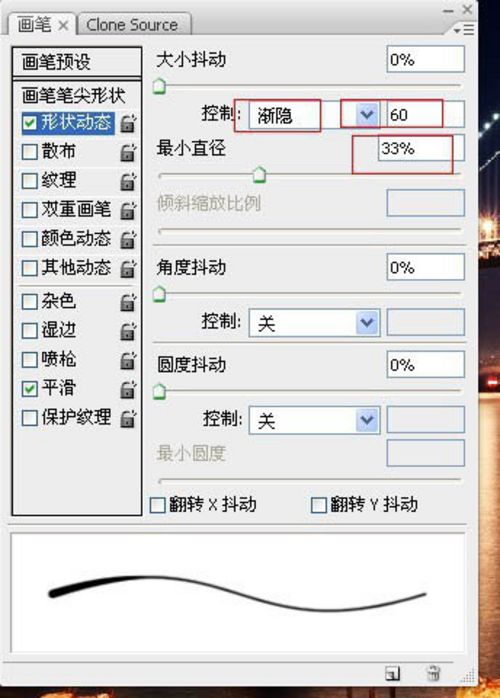
9、依旧是路径描边一下。
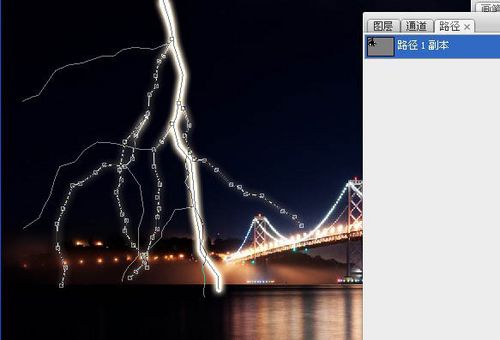
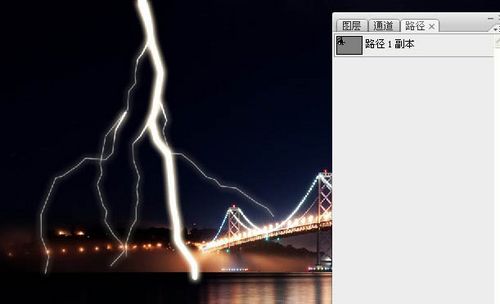
10、用同样的方法绘制出其他路径的发光效果。

11、绘制出其他路径的发光效果。

12、蒙版擦去不自然的地方。
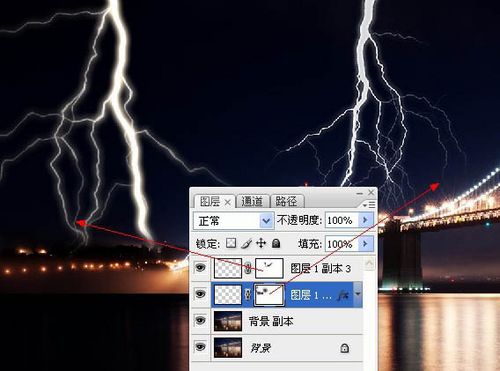

效果图

1、打开城市夜景图片素材。

2、复制一层:模式改为叠加。
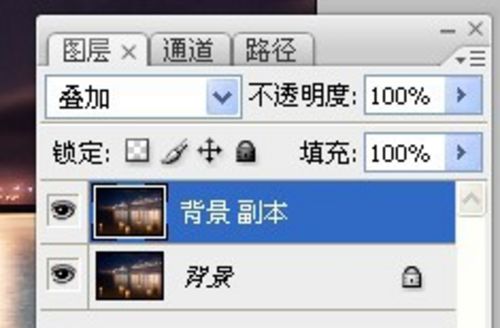

3、用钢笔画出路径。

4、选中最亮的那根闪电的路径。
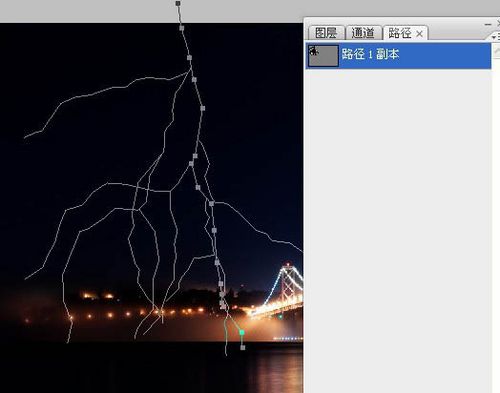
5、F5打开画笔调板,参数设置。
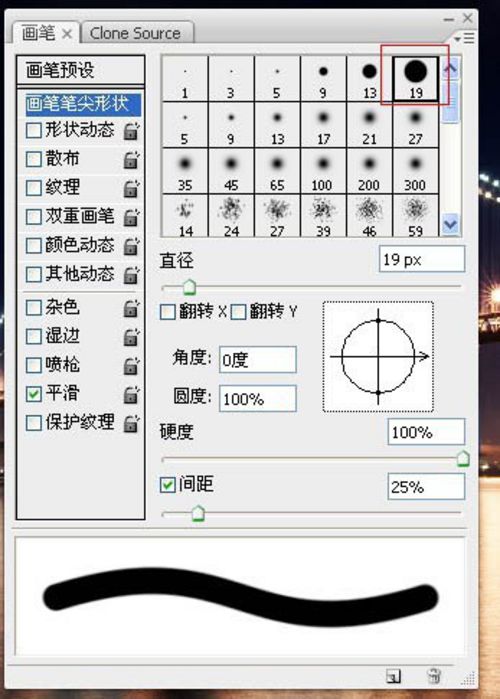
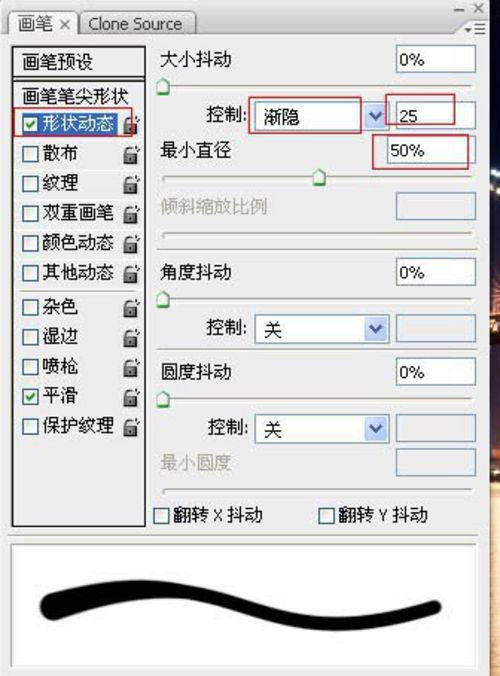
6、描边路径。

7、加一点外发光效果。
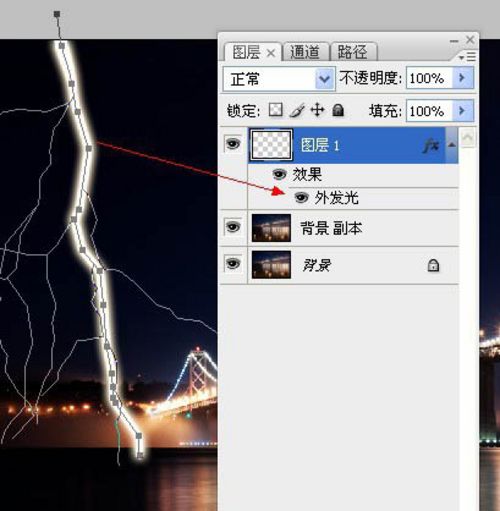
8、绘制闪电中的小闪电部分。
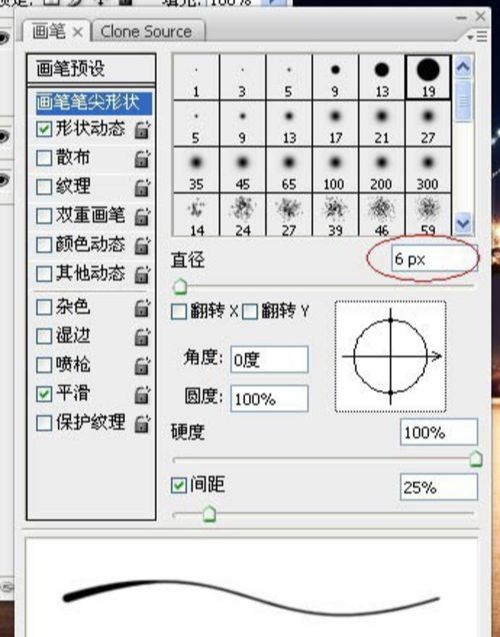
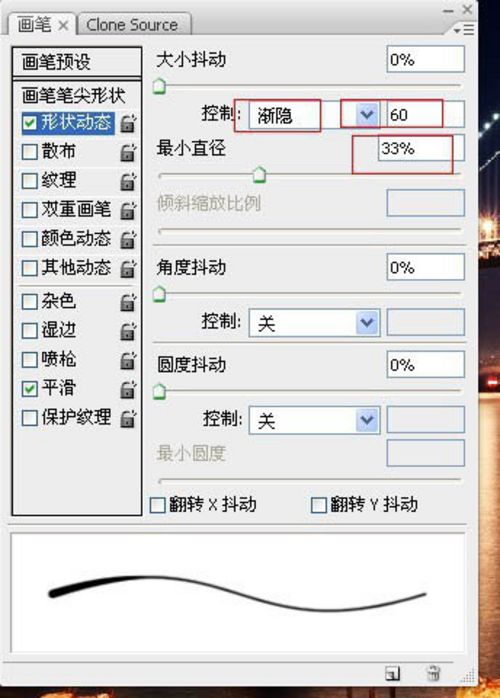
9、依旧是路径描边一下。
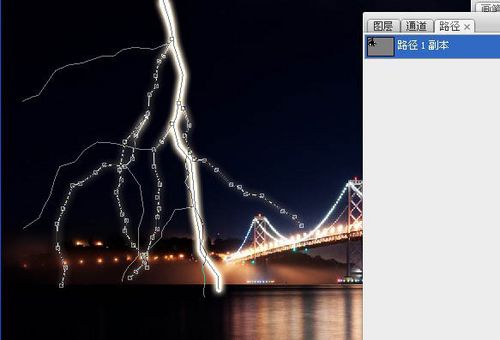
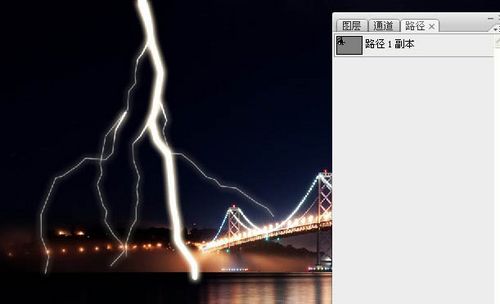
10、用同样的方法绘制出其他路径的发光效果。

11、绘制出其他路径的发光效果。

12、蒙版擦去不自然的地方。